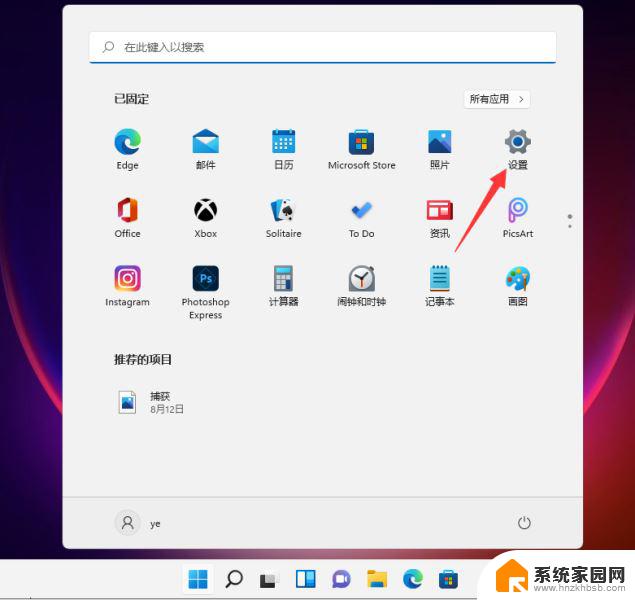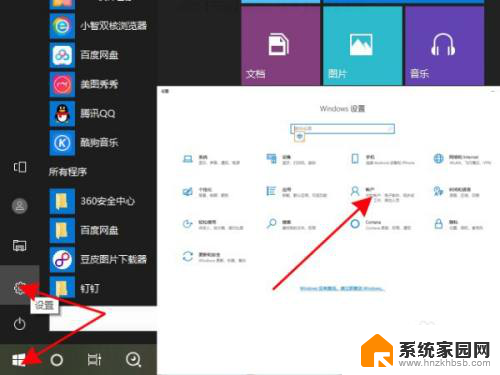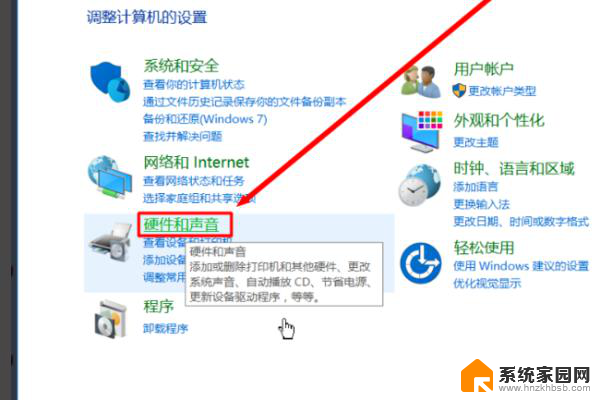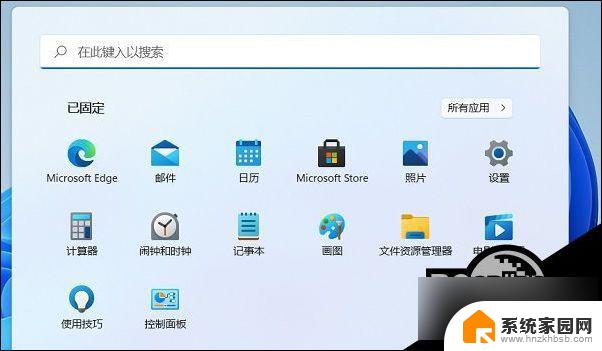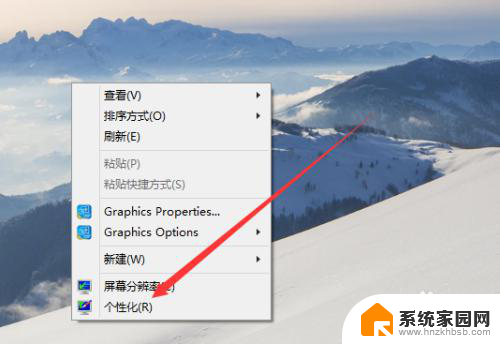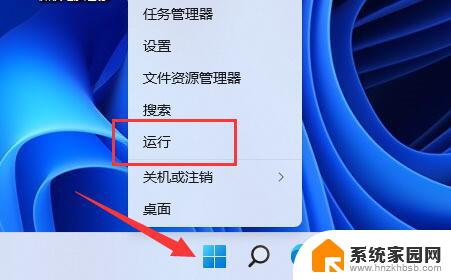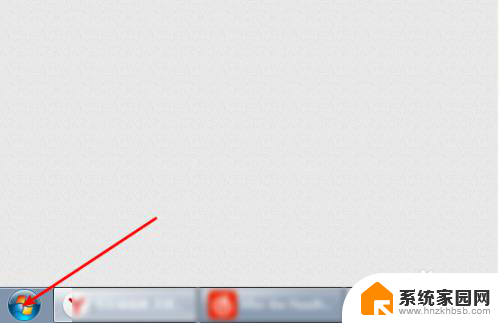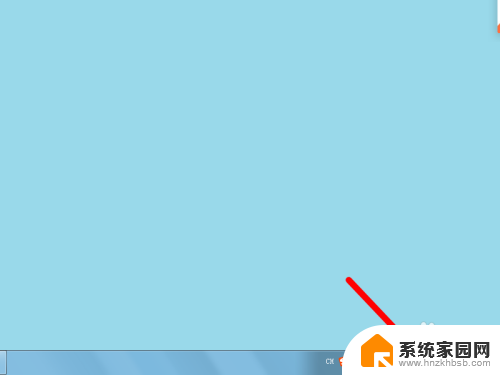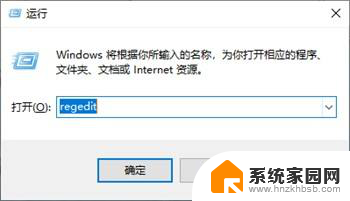win10屏幕不休眠 Win10屏幕不休眠设置方法
更新时间:2024-05-17 17:31:57作者:hnzkhbsb
Win10屏幕不休眠是许多用户常见的问题,长时间不休眠不仅会耗费电量,还可能损害屏幕,为了解决这一问题,我们可以通过简单的设置方法来调整Win10的屏幕休眠时间,确保屏幕在长时间不使用时能够自动休眠,节省电力并延长屏幕的使用寿命。接下来我们将介绍具体的设置步骤,让您轻松解决Win10屏幕不休眠的困扰。
方法如下:
1.打开电脑,在桌面上空闲处,单击鼠标右键,选择个性化。
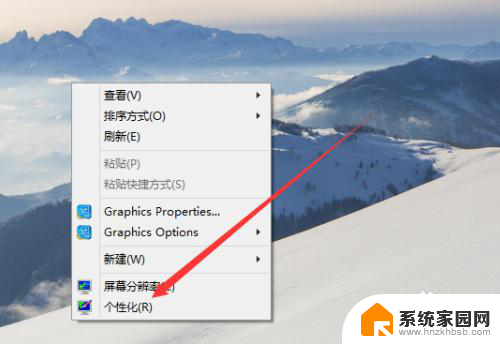
2.进入个性化页面,选择右下角的屏幕保护程序。
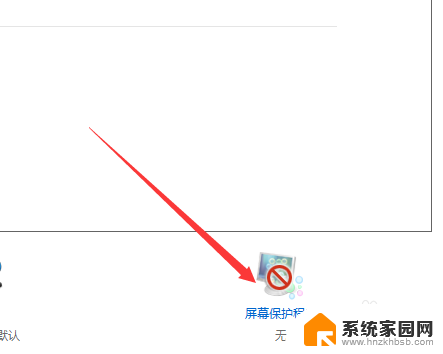
3.弹出屏幕保护程序窗口,点击下方的更改电源设置。
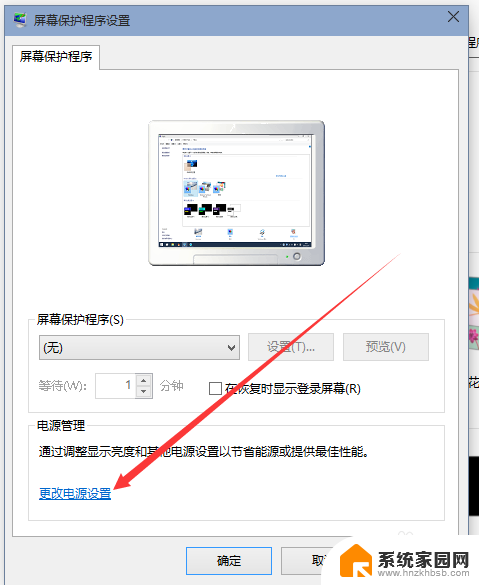
4.进入更改页,在所选的电源计划后面点击更改计划设置。
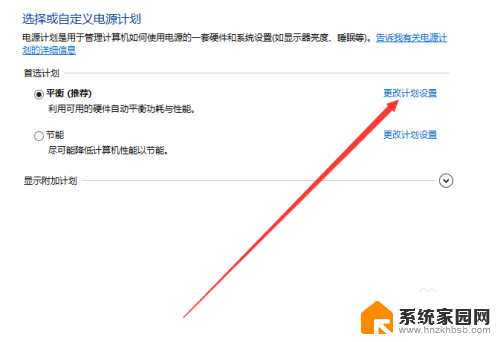
5.在接下来的页面把关闭显示器和使计算机进入睡眠状态都选择从不。
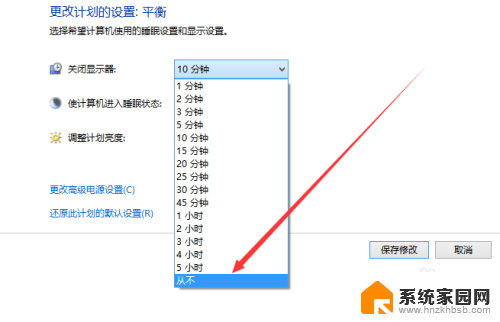
6.选好之后,点击页面下方的保存修改。计算机就不再自动关闭屏幕或者休眠了。
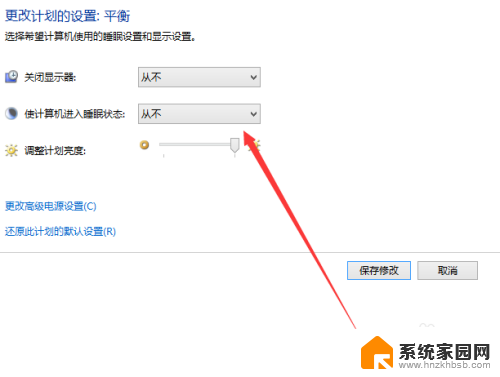
以上就是win10屏幕不休眠的所有内容,如果您需要的话,可以按照以上步骤进行操作,希望这对您有所帮助。